2025年03月27日
Alfresco Content Accelerator の管理画面を使ってみた川間 潔 Kiyoshi Kawama
![]()
ー本記事は、文書管理ツール「Alfresco」をすでに導入されている方向けの記事ですー
こんにちは。リックソフト Alfresco製品担当の川間です。
前回は「Alfresco Content Accelerator」製品とその中に取り入れられた「Alfresco Claims Management」モジュール製品を紹介いたしました。
今回は「Alfresco Content Accelerator」製品の管理画面はどのように使用されるのだろうか。という気持ちから調べてみたところ「Alfresco Content Acceleratorのカスタマイズが実現できそう」ということがわかりました。
Using the Content Accelerator
https://docs.alfresco.com/content-accelerator/latest/using/user-guide/
Administer Content Accelerator
https://docs.alfresco.com/content-accelerator/latest/configure/admin-guide/
当ブログでは「Alfresco Content Accelerator」の管理画面を一部紹介できればと思います。
< もくじ >
「Alfresco Content Accelerator」画面へログイン後、ヘッダー右上に「Admin」ボタンが表示されるので当ボタンを押下します。押下後「Alfresco Content Accelerator」管理画面が表示されます。
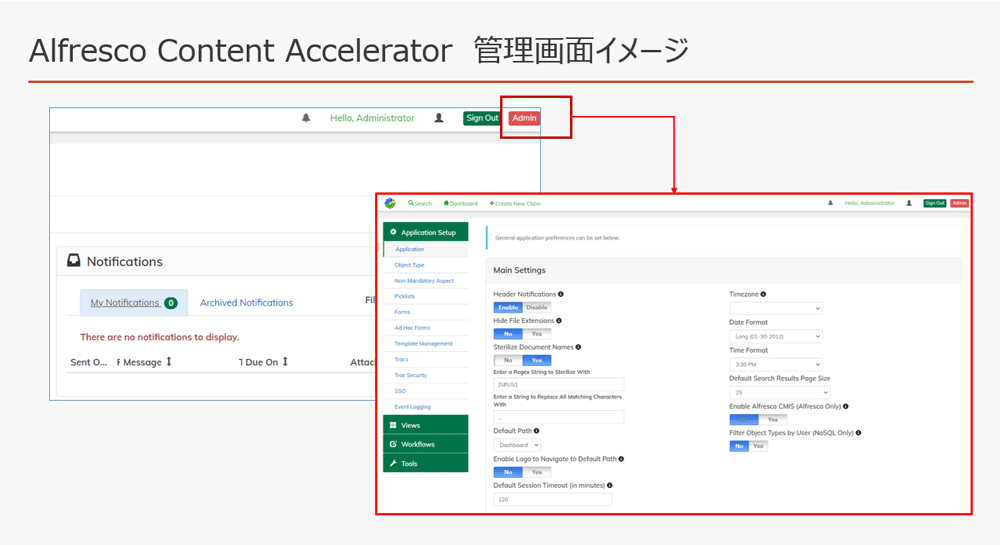
「Alfresco Content Accelerator」管理画面では下記4つの項目に分かれており、1つずつ説明を行います。
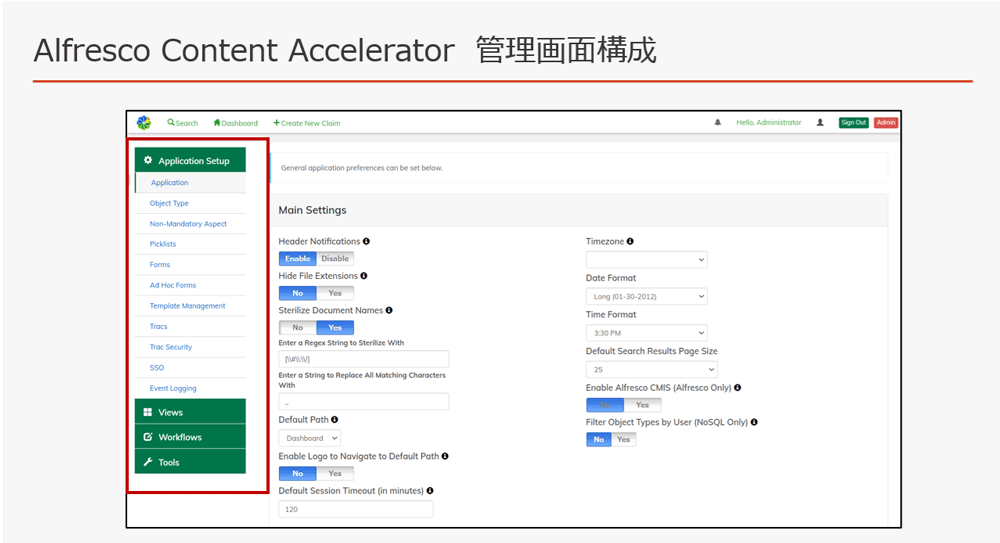
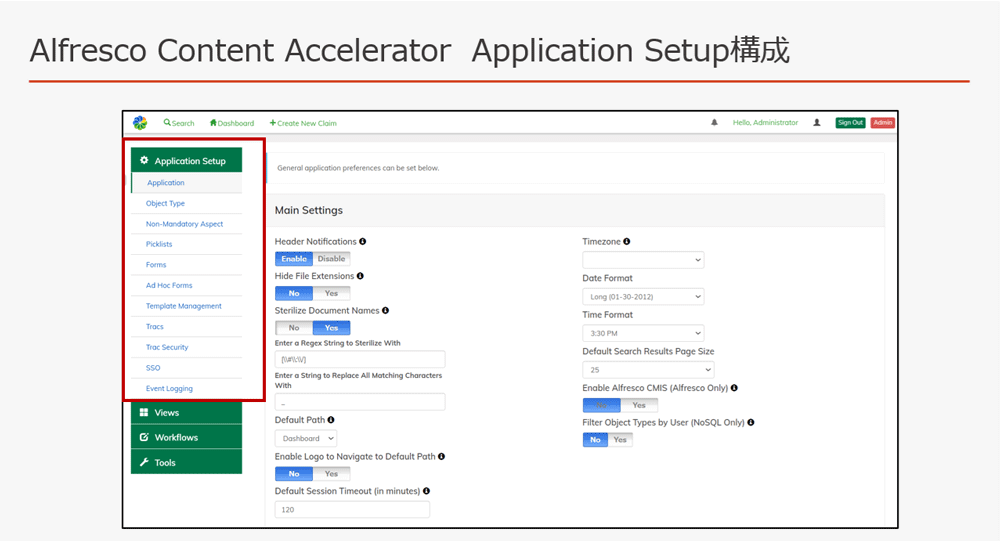
Application Setupでは、主に以下の機能が存在します。
|
機能
|
内容
|
|---|---|
|
Application |
Application (Alfresco Content Accelerator) 全体に関与する機能を管理 |
|
Object Type |
Alfresco Content Acceleratorで表示されるオブジェクトタイプおよび属性ラベルを変更したい場合に使用 |
|
non-mondatory aspect |
アスペクトを作成しオブジェクトタイプに付与可能 |
|
Picklists |
管理者が管理するラベルと値のリスト |
|
Forms |
ユーザーが操作するタイプのフォームを作成可能 |
|
Ad Hoc Forms |
ワークフローで使用できるフォームを構成可能 |
|
Template Management |
テンプレートを管理可能 |
|
Trac Configuration |
トラックにアクセスできるグループを管理可能 |
|
Event Logging |
イベントログをオンまたはオフにする単一のオプション |
「Application」はApplication (Alfresco Content Accelerator) 全体に関与する機能を管理します。
下記イメージは「Application」内の「Default Path」機能のイメージを記載しています。「Default Path」を変更することで初期画面が変更されることが確認できます。
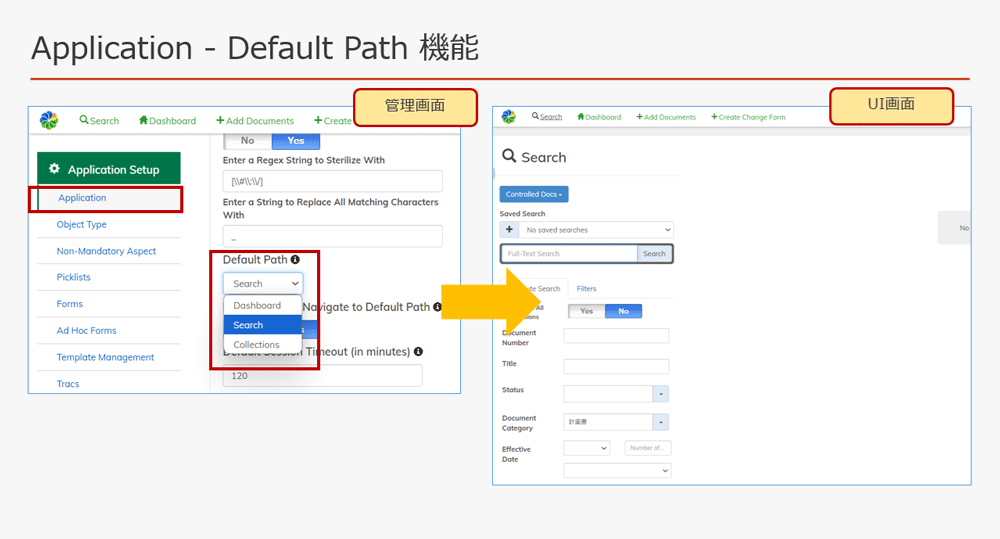
「Object Type」機能はオブジェクトタイプおよび属性ラベルを変更したい場合に使用します。
下記イメージではCreated DateのオブジェクトタイプをDateからDateTimeに変更しています。
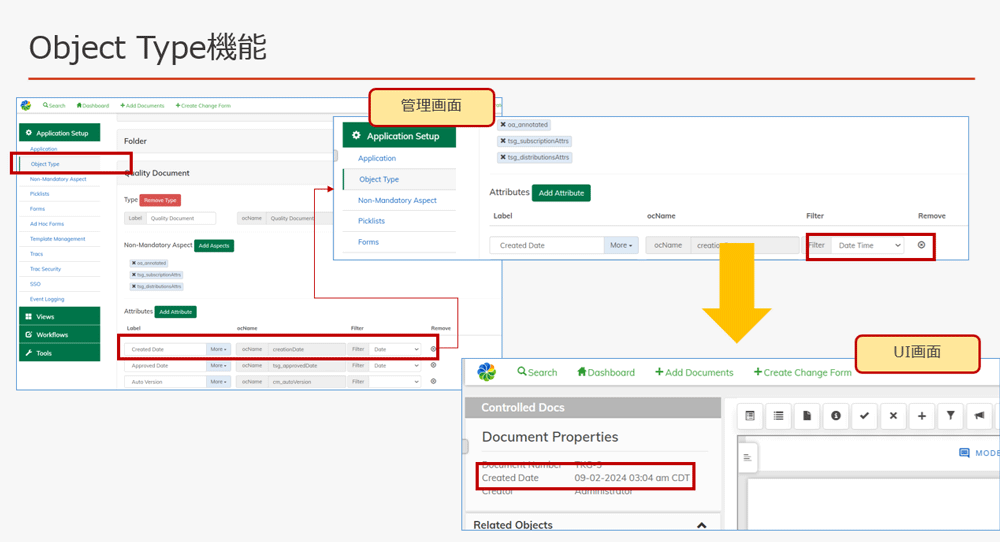
「Picklists」機能はAlfresco Content Acceleratorで使用されるリストフィールドの値を管理できます。
下記イメージではDocument Siteのリストフィールドの値を変更しています。
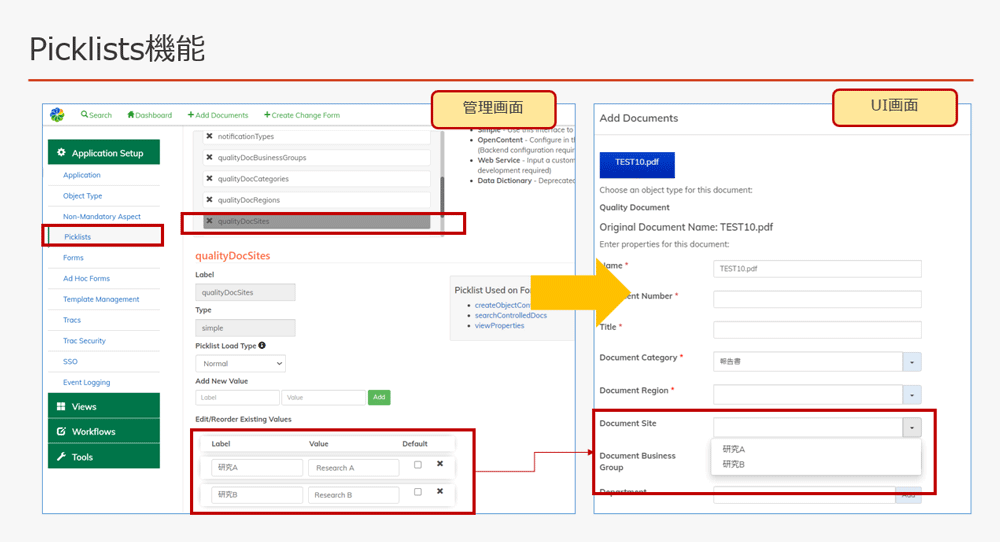
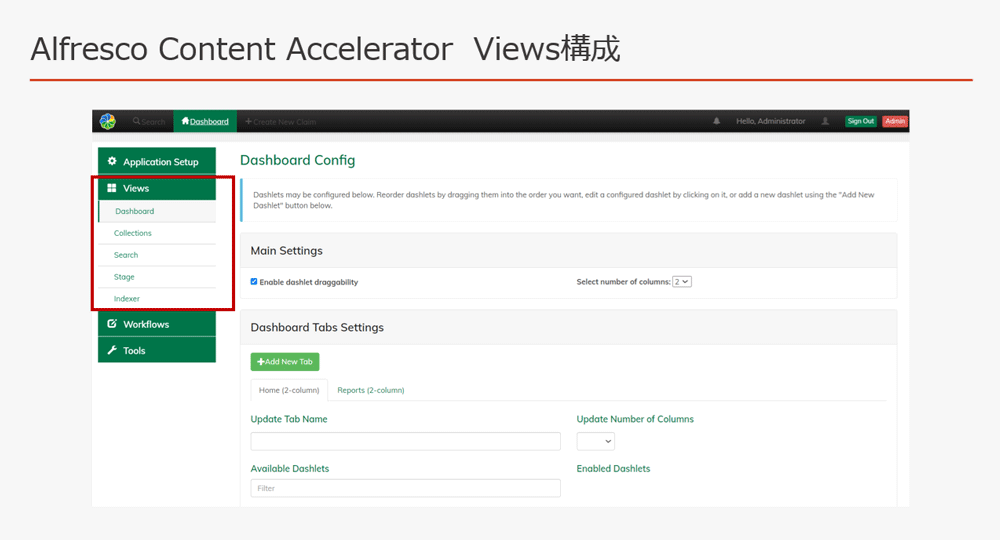
Viewsでは、主に以下の機能が存在します。
|
カテゴリ
|
機能
|
内容
|
|---|---|---|
|
Dashboard |
Main Settings |
ダッシュボード上で許可する列の数と、ユーザーがダッシュレットを再配置できるかどうかを選択可能 |
|
|
Dashboard Tabs Settings |
Dashboardに表示できるタブやDashletを設定可能 |
|
Collections |
|
関連のないドキュメントのグループを1つの結果テーブルに表示する方法として管理者が構成できるビューを設定可能 |
|
Search |
Main Settings |
検索画面のメイン設定可能 |
|
|
Sidebar Settings |
検索画面のサイドバーを設定可能 |
|
Stage |
Main Settings |
Stage画面のメイン表示設定可能 |
|
|
Configure Stage Modules |
Stage画面の該当モジュールの表示内容を設定可能 |
|
Indexer |
|
インデクサー ビューは、ドキュメントとフォームを並べて表示可能 |
「Main Settings」機能はStage画面のメイン表示設定が可能です。
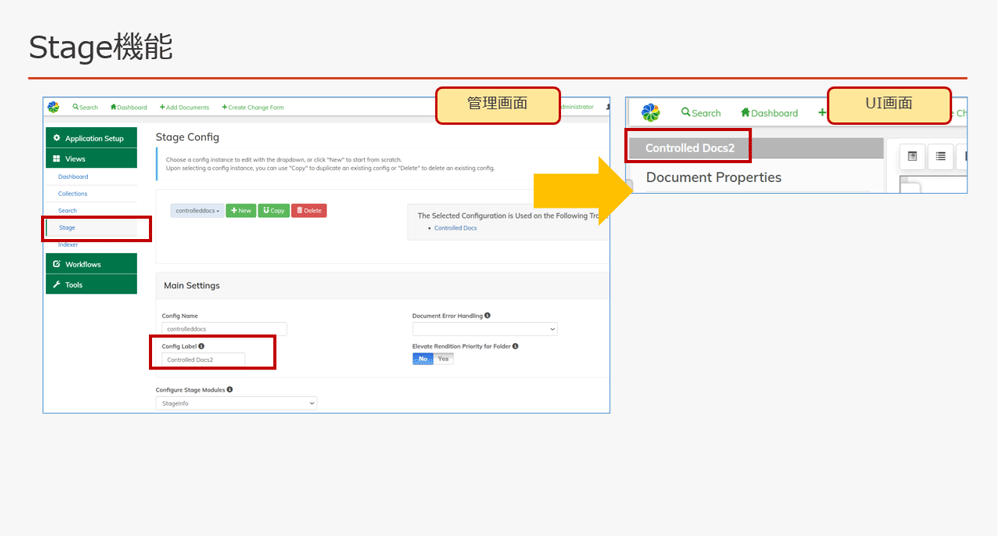
「Configure Stage Modules 」機能はStage画面の該当モジュールの表示内容を設定可能 です。
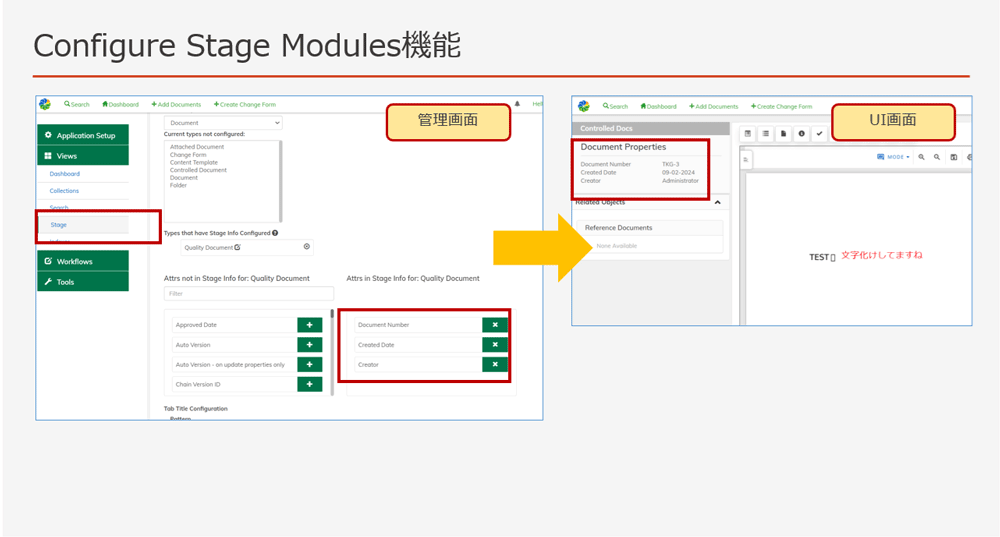
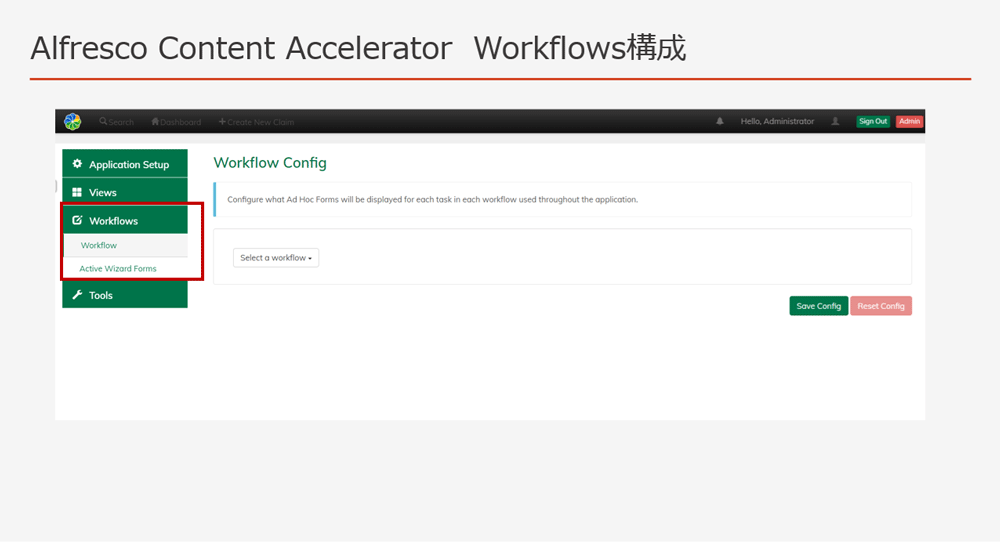
Workflowsでは、主に以下の機能が存在します。
|
機能
|
内容
|
|---|---|
|
Workflow |
それぞれのワークフローにフォームを設定可能 |
|
Active Wizard Form |
「Policy and Procedure Management」時に使用 |
「Workflow」機能はそれぞれのワークフローにフォームを設定が可能です。
下記イメージではWorkflowの「Start Form」を[Comment Only」に変更することでコメントのみ入力可能なフォームが表示されることが確認できます。
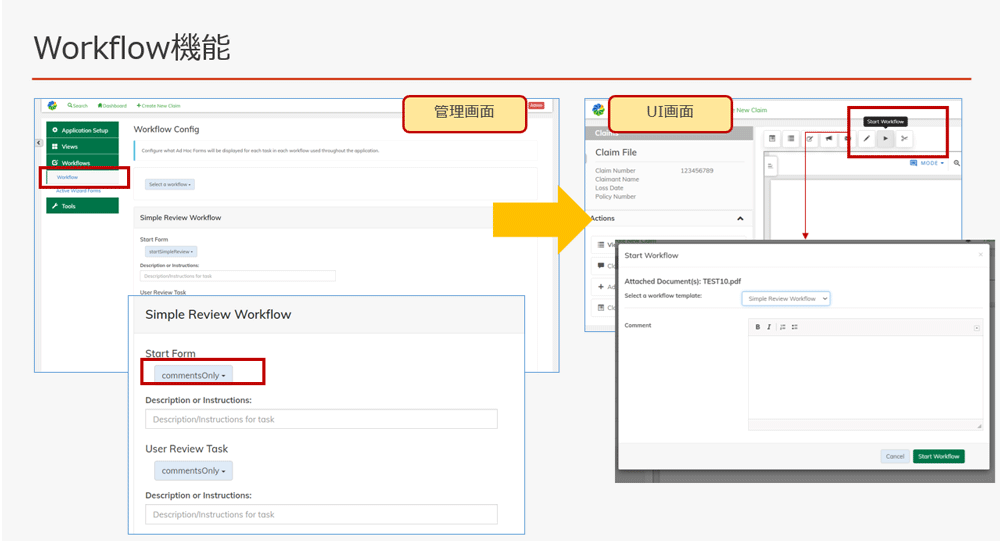
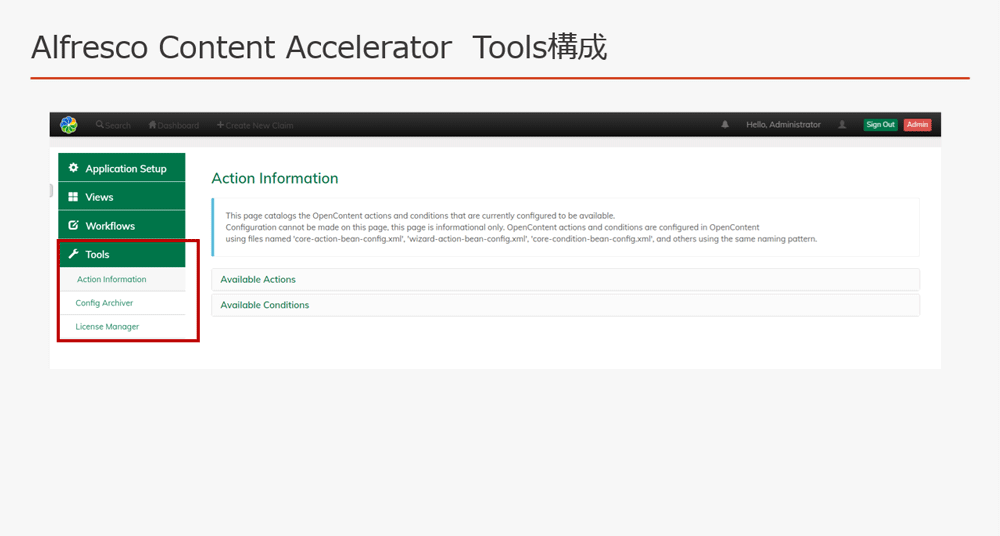
Toolsでは、主に以下の機能が存在します。
|
機能
|
内容
|
|---|---|
|
Action Information |
利用可能なすべてのアクションと条件が表示可能 |
|
Config Archiver |
Alfresco Content Accelerator設定をある環境から別の環境に移動可能 |
|
License Manager |
ライセンス情報を確認可能 |
Alfresco Content Acceleratorについて、少しは興味を持っていただけたでしょうか。
「もっと詳しく聞きたい」、「実際の動きを見てみたい」などのご要望などありましたら、リックソフトまでお問い合わせください。
本情報はブログを公開した時点の情報となります。
ご不明な点はお問い合わせください。
アトラシアン社ではサポート範囲外となっているサードパーティ製のアドオンをリックソフトのサポートではサポートします。
リックソフトのサポートは開発元が提供するサポート以上の価値があります。
ツールを導入しただけでは成功とはいえません。利用者が効果を感じていただくことが大切です。独自で制作した各種ガイドブックはツール活用を促進します。
リックソフトからライセンス購入を頂いたお客様にはガイドブックを無料進呈いたします。
ツール操作の研修だけでなく「ウォータフォール型開発」「アジャイル型開発」のシミュレーション研修も提供。
日本随一の生産性向上にも効果のある研修サービスです。
リックソフトからライセンス購入を頂いたお客様には無料招待や割引特典がございます。